
Clement Thomas
0
5370
267
Mentre non inseguo più la fama e la fortuna dell'industria discografica, la musica è sempre stata una parte importante della mia vita. Suonavo la chitarra in poche band, cantavo in pochi spettacoli dal vivo e incontravo il mio primo e unico amore per la mia vita in una di esse, scrivevo e registravo una manciata di canzoni e facevo la maggior parte delle cose che ispirano i musicisti dilettanti. Non posso dire di aver visto e fatto tutto in quei giorni, ma c'erano solo due cose che invidio dalla generazione odierna di giovani musicisti: YouTube e GarageBand. Ora ne aggiungo un altro all'elenco: Memo musicali.
La breve sessione introduttiva
I musicisti moderni usano i memo vocali dei loro smartphone per aiutarli a catturare le loro idee. Sono passi da gigante rispetto alla chitarra di nylon, alla penna e alla carta e al vecchio registratore a nastro mono che ho usato per scrivere canzoni. Ma l'arrivo di Music Memos porta l'evoluzione un passo avanti.
Music Memos è un'app gratuita per iPhone e iPad che aiuterà i musicisti a catturare, organizzare e condividere le idee delle canzoni in modo rapido e semplice. È un'app per la registrazione del suono che analizza il brano, predice automaticamente la progressione degli accordi e aggiunge linee di basso e ritmi di batteria che - aspettatelo - possono adattarsi alla vostra registrazione. Possono accelerare e rallentare in base al tempo della canzone. Vorrei avere dei Memo musicali nei miei giorni di songwriting.
Ho scaricato l'app nel momento in cui l'ho vista e suggerisco che anche voi, tutti i musicisti digitali, dovreste farlo. E, dopo averlo installato sul tuo iPhone o iPad, puoi saltare l'immersione nelle dita dei piedi. Salta dentro, l'acqua è fantastica.
La sessione di registrazione
Alcune persone potrebbero rimanere deluse quando vedono per la prima volta l'interfaccia di Music Memo. Non c'è quasi nulla lì, solo un display scuro con un pulsante nel mezzo. Ma come dicono sempre tutti, non giudicare mai un'app dal suo aspetto minimalista. Ci sono trucchi magici stipati dietro la tenda.
La prima volta che apri l'app, ti verrà chiesto se desideri utilizzare iCloud per salvare le tue idee. La maggior parte (se non tutti) gli utenti iPhone o iPad hanno l'account iCloud, quindi perché non utilizzarlo? Oltre ad assicurarti che il backup delle tue idee sia sicuro sul cloud, sarai anche in grado di accedervi da altri dispositivi Apple, incluso aprirle utilizzando GarageBand sul tuo Mac per un ulteriore perfezionamento.
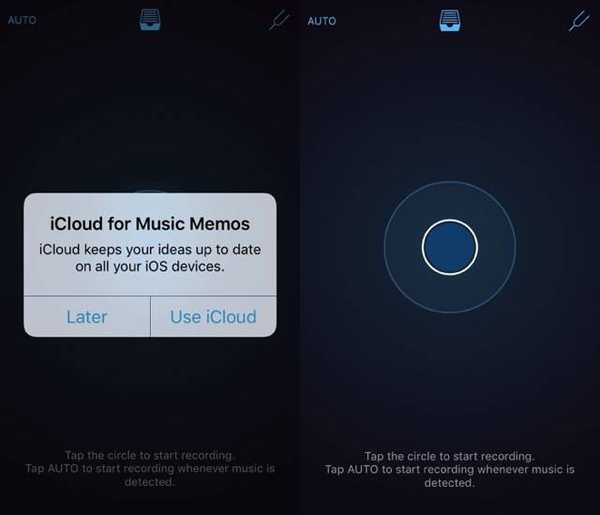
E un'altra cosa prima di iniziare a registrare, è possibile utilizzare lo strumento di accordatura della chitarra (il forcone icona nell'angolo in alto a destra dello schermo). Toccalo e scegli le corde della chitarra una per una e lo strumento ti dirà quanto è lontano l'accordatura. Una lettera rossa con una barra rossa che va verso sinistra significa che l'accordatura è più bassa di quanto dovrebbe essere, e una lettera rossa con una barra rossa che va verso destra significa l'opposto. Accorda su o giù le corde della chitarra fino a quando lo schermo mostra una lettera blu da qualche parte al centro.
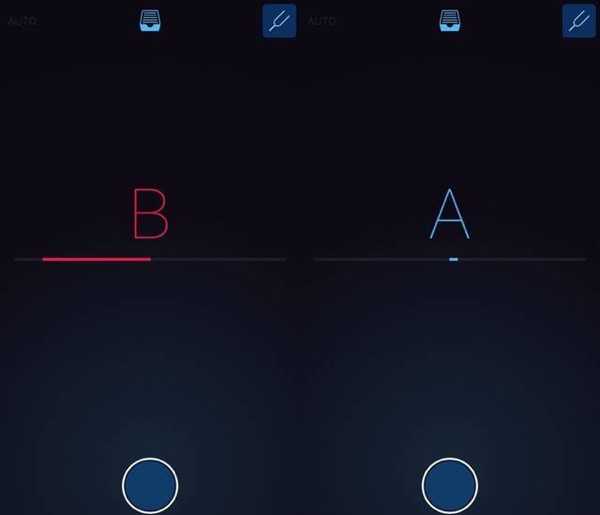
Quindi si tratta di toccare il grande pulsante rotondo al centro dello schermo per iniziare a registrare le idee delle canzoni. Puoi registrare il tuo canto e / o suonare uno strumento musicale, ma Apple ha affermato che Music Memos riconosce la chitarra e il piano meglio di altri tipi di strumenti.
Puoi anche impostare l'app auto modalità (nell'angolo in alto a sinistra dello schermo). In questa modalità, ascolterà il suo ambiente e inizierà a registrare ogni volta che ascolta la musica. Questa modalità è l'impostazione perfetta per sessioni di songwriting in cui ti siedi con una chitarra e un notebook, cercando di trovare la musica per le parole - o viceversa.
Durante la registrazione, il pulsante blu si trasformerà in un quadrato rosso. Tocca il pulsante per interrompere la registrazione e verrà salvato automaticamente sul tuo dispositivo e iCloud. Il processo di caricamento potrebbe richiedere del tempo a seconda delle dimensioni del file e della velocità di Internet.
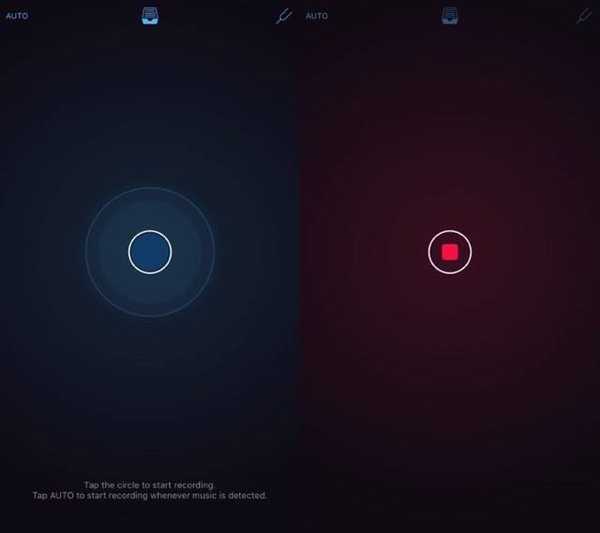
La sessione di pre-editing
Nel momento in cui interrompi la registrazione, inizia la sessione di modifica. Music Memos esegue la maggior parte delle leggende dietro la scena mentre ti consente di fare gli ultimi ritocchi. Inizia analizzando la tua registrazione per capire i migliori accordi, linee di basso e beat di batteria per la tua canzone.
Per impostazione predefinita, Music Memo nominerà le tue registrazioni come "Le mie idee" seguite da un ordine numerico. Puoi modificarlo toccando e digitando direttamente sul nome. Preferisco etichettare le mie registrazioni con il titolo del brano seguito da quale parte del brano sono, ad esempio: "Adagio in G - intro" o "Chasing Shadow in the Dark - verse 2".
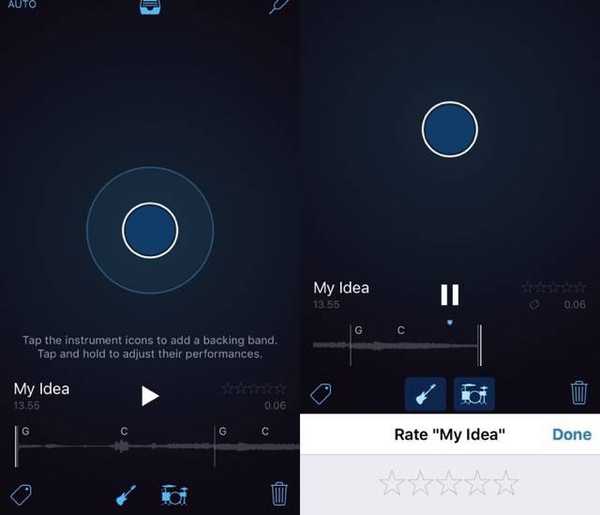
Puoi anche aggiungere tag (l'icona si trova nella parte inferiore sinistra dello schermo) e stelle alle registrazioni. I memo musicali sono dotati di diversi tag predefiniti, come accordi, chorus, riff, ottimismo, versetto, ecc. Puoi usarli o creare nuovi tag.

Aggiunta o rimozione basso linee e tamburo i ritmi della canzone sono semplici come toccare le sue icone nella parte inferiore centrale dello schermo.
Per annullare la sessione, toccare il spazzatura icona in basso a destra.
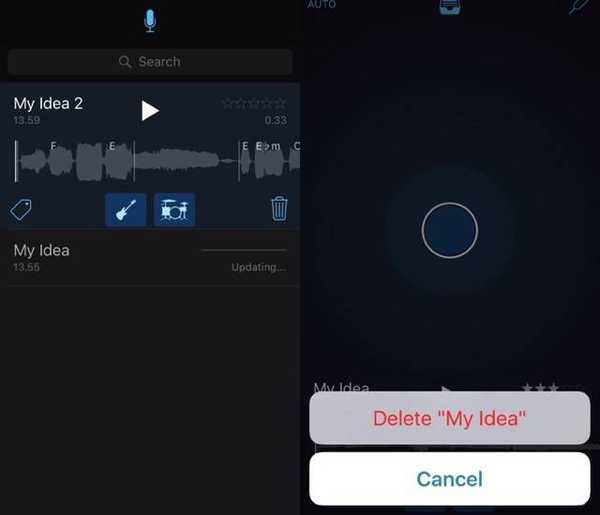
La sessione di basso e batteria
La tecnologia che Apple utilizza per alimentare bassi e batteria in Music Memos proviene da GarageBand. È semplificato per abbinare il concetto alla base di Music Memo: catturare idee rapidamente. Mentre puoi lasciare che Music Memo decida su come il basso e la batteria accompagnano la tua canzone, è possibile dire al bassista virtuale e al batterista di cambiare il loro stile.
Tocca e tieni premuta l'icona dei bassi o della batteria per aprire il loro "smart pad". Sembra il trackpad con un punto da qualche parte nel mezzo. Cambia lo stile di gioco trascinando il punto in una posizione diversa sul pad. La parte superiore del pad corrisponde a un suono più forte, mentre la parte inferiore equivale a un suono più morbido. Il lato sinistro è uno stile di gioco più semplice mentre il lato destro è più complicato.
Per il basso, puoi scegliere tra due tipi di strumenti: il basso elettrico o verticale. E per la batteria, le scelte sono drum kit moderni o vintage.
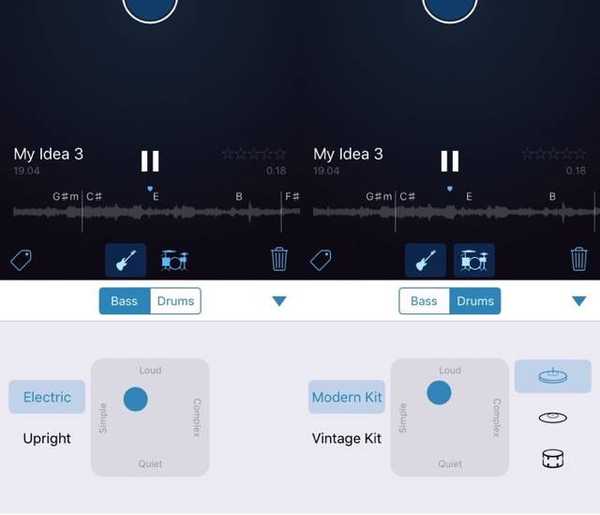
La sessione di ritaglio, condivisione e altro ancora
Per un'app di registrazione musicale molto semplice, Music Memos è andato molto lontano con la funzione di basso e batteria. Ma va ancora oltre nel idee per le canzoni sezione. Tocca l'icona nella schermata centrale in alto per trovare tutte le tue registrazioni. Tocca e scegline uno per accedere a più funzioni di modifica. Per cominciare, è possibile modificare i tempi della canzone tramite tempo icona.
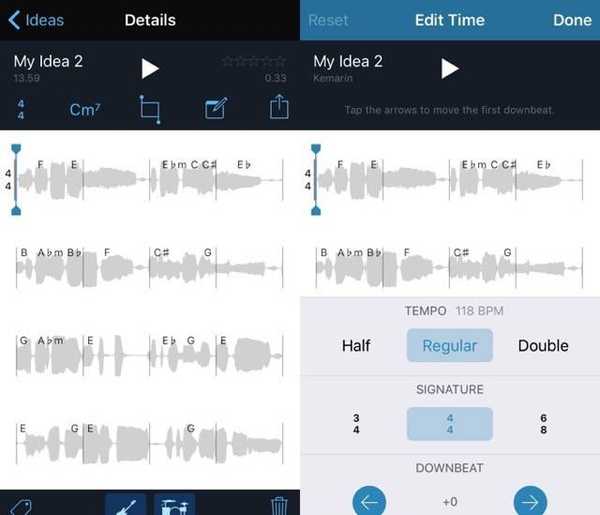
È possibile modificare il accordo per qualsiasi regione del brano toccando l'icona dell'accordo, scegliendo la regione e modificando l'accordo.
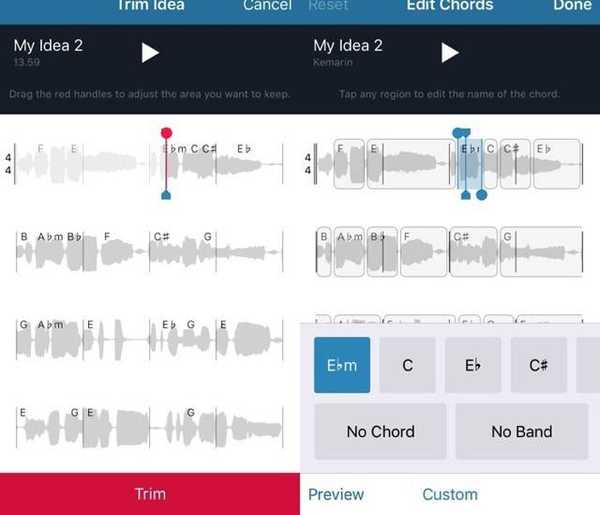
C'è anche un tagliare strumento che puoi usare per eliminare parte del brano. Seleziona lo strumento e fai scorrere il marcatore di ritaglio all'inizio del brano che desideri conservare. Tutto ciò che precede il marcatore verrà scartato.
Il Nota lo strumento ti consente di aggiungere una nota alla canzone, come un'osservazione, una breve spiegazione, cose da ricordare, ecc. Ma non è l'unica cosa che può fare. Nota consente anche di fornire informazioni sulla posizione del capo e l'accordatura di archi di chitarra che si usano per suonare la canzone.
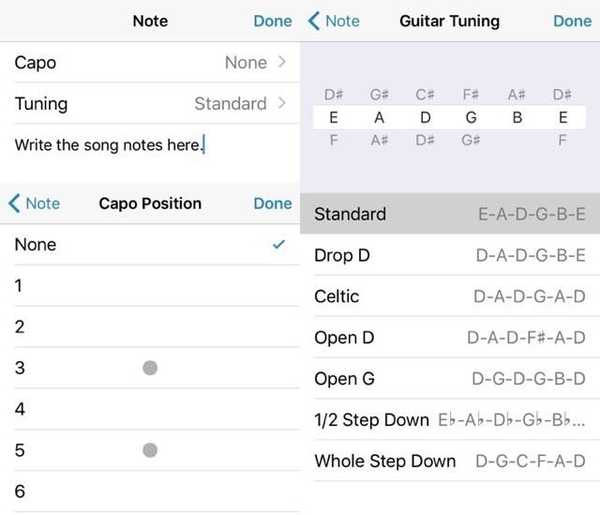
Ultimo ma non meno importante è il condivisione attrezzo. Ti offre molte opzioni di condivisione come e-mail, messaggistica istantanea, iCloud Drive, YouTube, SoundCloud e altro. Ti consente anche di aprire le tue registrazioni utilizzando GarageBand per iOS se ne hai installato uno sullo stesso dispositivo. Coloro che non lo fanno, avranno la possibilità di installare o salvare la registrazione utilizzando iCloud Drive e aprirla successivamente utilizzando GarageBand del Mac. Il basso e la batteria sono completamente modificabili in GarageBand.
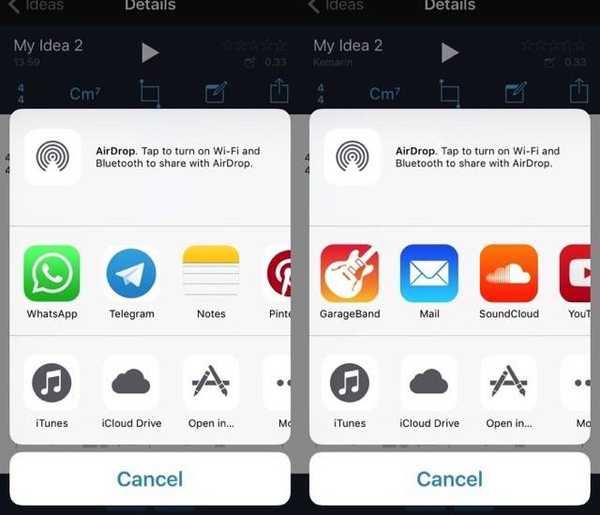
VEDERE ANCHE: Le 12 migliori app per tastiera iOS di terze parti
Pensieri e opinioni
Come qualcuno che ha aspettato questo tipo di strumento per sempre, sono di parte. Ma Music Memos mi impressiona molto. È perfetto sia per i musicisti esperti di tecnologia che per i vecchi musicisti per ottenere le loro idee dalla testa, in modo che possano escogitare linee più accattivanti e grandi riff. È anche uno strumento divertente per creare musica rapida per aspiranti e dilettanti.
Tuttavia, come ogni versione software precedente, alcune cose devono essere affrontate. Durante la mia esplorazione iniziale, mi sono imbattuto in un fastidioso bug: ogni volta che chiudo e riapro l'app, le mie registrazioni appaiono e scompaiono casualmente. Penso che ciò sia dovuto al ritardo di sincronizzazione tra l'app e iCloud. Dopo aver atteso qualche momento, tutto è tornato alla normalità.
Ma per essere al sicuro, conserva sempre i backup delle tue idee utilizzando uno o due o più metodi nelle opzioni di condivisione. Inoltre, esegui il backup manualmente sul tuo Mac tramite la sezione App di iTunes. Sono sicuro che le correzioni per questo e altri bug sono in arrivo.
Music Memos mi ha dato quella calda e confusa sensazione di voler prendere la mia vecchia chitarra e ricominciare a scrivere musica. Prova Memo musicali e condividi i tuoi pensieri e opinioni usando il commento qui sotto.















